# 栅格数据VAT
值属性表VAT(Value Attribute Table),一种包含格网属性的表,包括用户定义的属性、分配给格网中各个像元的值及具有这些值的像元的计数,可以为栅格数据表示某类的单元值并记录其关联信息,如某一栅格表示某物质浓度分布分类结果,可通过VAT记录每类的详细信息,如浓度均值、方差、涉及范围、危害程度等等。
#  相关主题
相关主题
# 创建栅格VAT
值属性表VAT(Value Attribute Table)可以为栅格数据表示某类的单元值并记录其关联信息,如某一栅格表示某物质浓度分布分类结果,可通过VAT记录每类的详细信息,如浓度均值、方差、涉及范围、危害程度等等。
下图显示了一个栅格数据集及属性表。可以看到,值 NullVal 并未在栅格属性表中计算。还可以发现,(除了序号和ID)有三个列在默认情况下是自动计算的;其他的列则可单独添加或通过连接操作添加。
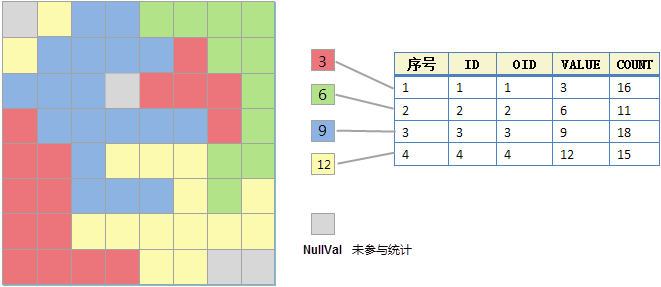
MapGIS 10中,创建栅格VAT功能,即MapGIS K9中创建数据集VAT功能。它是对当前正在编辑的栅格数据集创建值属性表(Value Attribute Table)。
#  操作说明
操作说明
1. 在地图视图窗口中添加要创建VAT的栅格图层,并激活为当前编辑状态。
2. 单击“栅格编辑”菜单,选择“栅格VAT”下的“创建栅格VAT”命令,注意:若当前数据层不为整型数据,系统会弹出“数据集必须为整型!”的提示对话框(如下图);若数据为整型数据,系统会执行操作,创建该数据层的VAT。
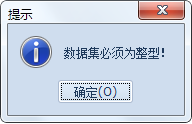
3. 生成的栅格数据VAT,系统会按默认方式命名,然后保存在栅格数据对应数据库的对象类节点下。用户可以对“对象类”节点下的栅格VAT表格进行具体的操作,请参考数据管插件对象类部分的内容。
提示:
1. 整型栅格数据才可构建VAT结构,浮点型数据无法创建VAT结构,可通过栅格计算器将浮点型转化为整型数据。
2. 创建栅格VAT仅对MapGIS GDBCatalog中的栅格数据集有效。
# 编辑栅格VAT
对当前栅格数据集的VAT进行浏览和编辑。
#  操作说明
操作说明
1. 点击“栅格编辑”菜单,选择“栅格VAT”下的“编辑栅格VAT”命令,系统弹出“编辑栅格数据集VAT”对话框,如下图:
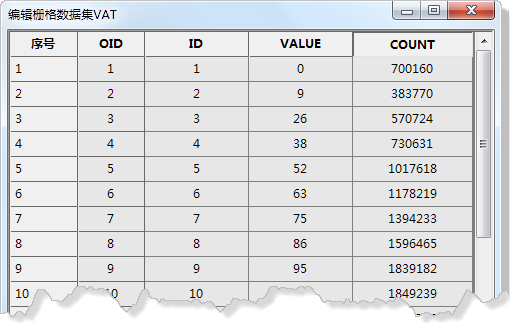
该对话框为栅格属性表,表中默认字段:序号、OID、ID、VALUE 和 COUNT。这些字段中的内容不能编辑。各个字段代表的意义为:
- 【序号】:主要用于记录属性记录的条数,不可编辑;
- 【OID】:ObjectID,是系统定义的针对表格中每行的唯一对象标识符编号,不可编辑;
- 【ID】:也是表格每行的唯一标识;
- 【VALUE】:是在栅格数据集中列出的唯一单元值(均为整数),为默认创建,但是在栅格VAT属性结构编辑中能够删除该字段;
- 【COUNT】:表示栅格数据集中具有某个“值”列单元值的单元数量。NullVal不参与值属性表中的统计。
2. 在列标题上右键(除“序号”列),弹出右键菜单如下图,用户可以进行以下操作:

(1)排序。右键某一列的列标题,在其右键菜单中,可以按该列数值大小以升序或降序排序。例如,按ID的降序排序结果如图:
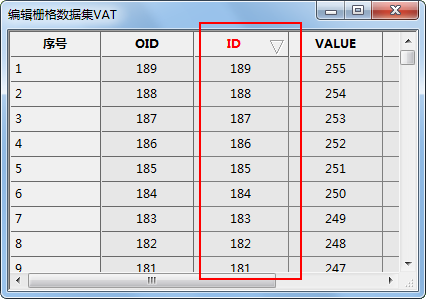
(2)字段显示设置。在该右键菜单中对字段的显示设置包括:隐藏列、锁定列以及字段显示设置对话框,各个功能的用法:
- 【隐藏列】:隐藏所选中的列;
- 【锁定列】:锁定选中的列,便于在滚动表时该字段总是可见。被锁定的列不能再隐藏;
- 【字段显示设置】:选中字段显示设置,弹出“字段显示设置”对话框。在此也可以进行字段的隐藏/锁定设置。另外,可以加宽或缩小可见列的宽度;可以将隐藏列再显示出来;释放一个字段的冻结(锁定);可以对字段进行上移、下移操作等;

(3)查找替换。在右键菜单中选择“查找替换功能”,弹出“查找与替换”对话框,如下图,用户可以通过查找语句查找VAT表里的属性字段,并可以进行属性值的替换。具体使用方法同矢量属性表的“查找与替换”。
(4)字段汇总。对各字段信息进行统计。选择“字段汇总”弹出下图所示对话框:
- 【字段信息显示】:该列表中显示栅格属性字段的名称及类型;
- 【汇总标准信息显示】:在“字段信息显示”列表中选择一个字段,点击该按钮,“汇总标准信息显示”列表中将显示出该字段的相关统计信息,如最大值、最小值、平均值等;
- 【汇总单值信息显示】:在“字段信息显示”列表中选择一个字段,点击该按钮,“汇总单值信息显示”列表中将显示出该字段的相关统计信息,如下图红框标注,点击
按钮,可弹出对话框显示该字段的所有值;
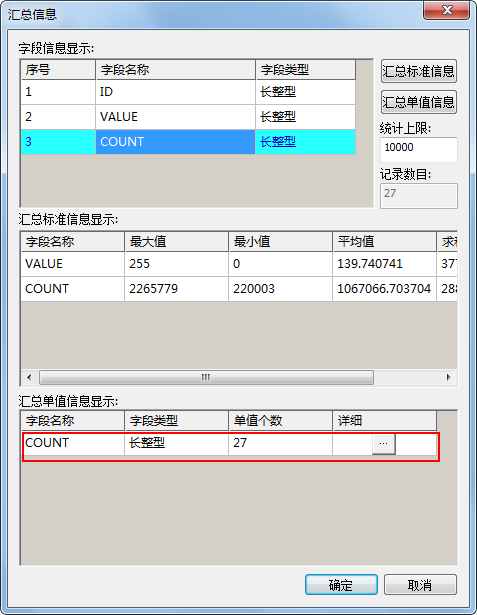
(5)数据保存。将栅格数据集的VAT按照可选字段另存为对象类、Excel或Txt文本。点击“数据保存”弹出下图所示界面。用户可选择导出的数据类型、导出的记录、导出的字段。当选择导出为Txt文本时,则需要额外确认分隔符。
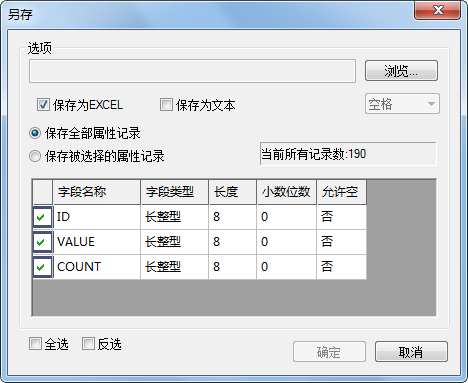
提示:
1. MapGIS 10将MapGIS K9中浏览数据集VAT和编辑数据集VAT的功能合并为“编辑栅格VAT”,能够浏览和编辑栅格数据VAT。
2. 编辑数据集VAT时,只能对新建的字段进行编辑,默认的“ID”、“VALUE”、“COUNT”字段不能进行编辑。
# 编辑VAT结构
#  功能说明
功能说明
用户为当前数据层创建栅格VAT后(使用“创建栅格VAT”功能创建),即可使用“编辑VAT结构”功能编辑VAT的属性结构。只有类型为整型的栅格数据才能够创建数据集VAT。
与K9不同的是,MapGIS 10中,没有单独的“浏览VAT结构”功能,但在编辑VAT结构功能项中就可以完成VAT结构的浏览和编辑。
#  操作说明
操作说明
1. 完成栅格数据集VAT创建后,单击“栅格编辑”菜单,选择“栅格VAT”下的“编辑VAT结构”,弹出VAT结构编辑对话框,如下图所示:
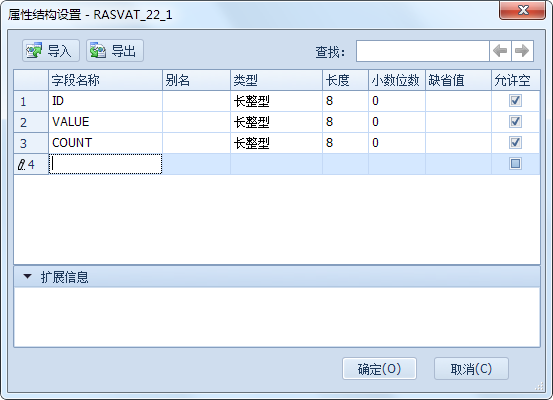
2. 在“属性结构设置”对话框里进行参数设置,具体设置可参考 属性结构设置。
提示:
1. 栅格VAT创建成功后,会自动保存在栅格数据所在数据库的“对象类”节点下。
2. 在执行“创建栅格VAT”功能后,系统在属性结构表中默认创建了3个属性字段:OID、VALUE、COUNT。其中VALUE和COUNT字段可以删除;OID不能被删除。